很多用户在使用win11系统的过程中,发现自己的设置的账户被锁定了,想要解除的话应该怎么操作呢?来看下详细的解除步骤吧。
win11账户锁定了怎么办?
1、首先我们需要在左下角使用其他可以登录的账户“登录”。
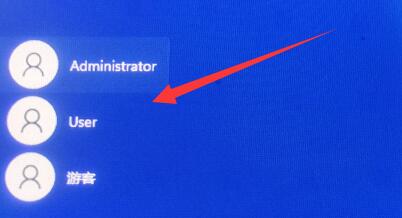
2、登录后,右键此电脑打开“管理”。
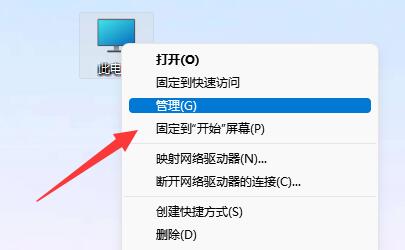
3、然后进入“本地用户和组”下的“用户”选项。
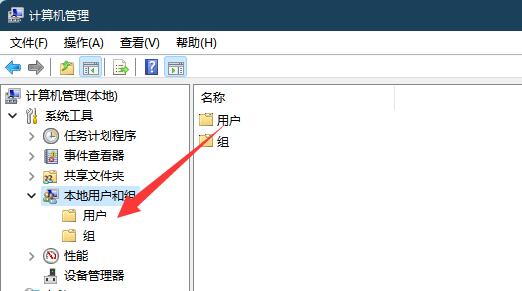
4、随后双击打开无法登录的账户。
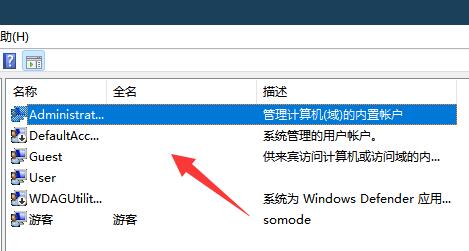
5、进入后取消“账户已禁用”并确定,最后重启电脑就能正常登录那个账号了。更多内容尽在xitongbuluo.com
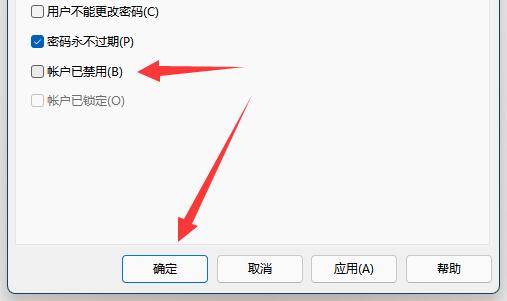
很多用户在使用win11系统的过程中,发现自己的设置的账户被锁定了,想要解除的话应该怎么操作呢?来看下详细的解除步骤吧。
win11账户锁定了怎么办?
1、首先我们需要在左下角使用其他可以登录的账户“登录”。
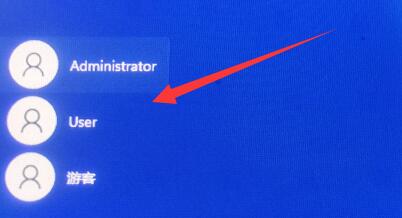
2、登录后,右键此电脑打开“管理”。
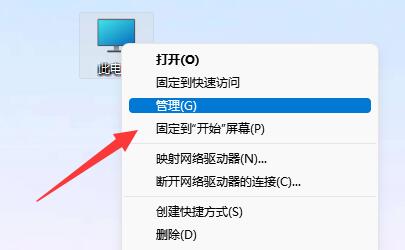
3、然后进入“本地用户和组”下的“用户”选项。
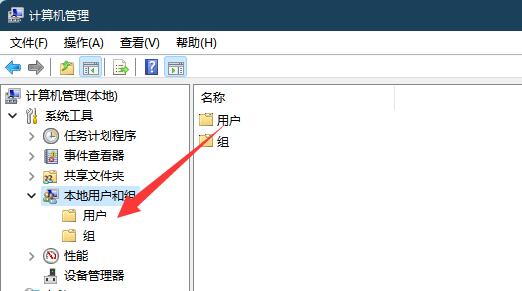
4、随后双击打开无法登录的账户。
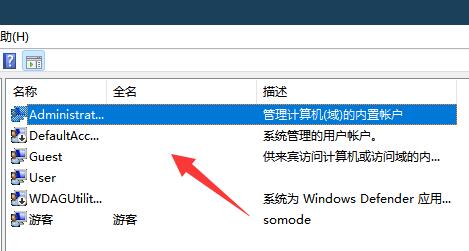
5、进入后取消“账户已禁用”并确定,最后重启电脑就能正常登录那个账号了。更多内容尽在xitongbuluo.com
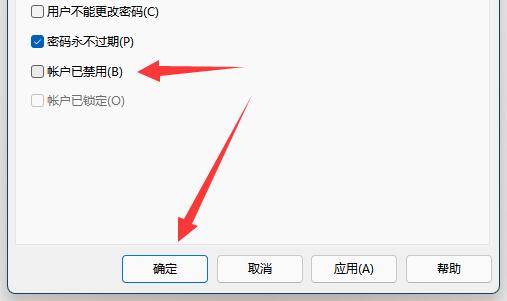
 9909
9909

 被折叠的 条评论
为什么被折叠?
被折叠的 条评论
为什么被折叠?


